热门标签
热门文章
- 1C#图片处理
- 2vxe-table表格插件的使用(Vue3)_vxe-table vue3
- 3一款基于stm32的智能衣柜_基于stm32的智能衣柜系统设计
- 4组件化封装思想实战Android App总结二App公共模块之网络请求组件一_android aar与app module中网络请求库是一样的
- 5html的透明度属性,HTML5 - Canvas的使用样例6(设置透明度)
- 6使用js实现证件照p图,背景扣除和替换,完全开源!!!!_js 抠图
- 7鸿蒙(HarmonyOS)项目方舟框架(ArkUI)之Slider组件_鸿蒙 slider
- 8c#发送get请求_c# 发送get请求
- 9微服务项目搭建流程_微服务分布式部署详细流程
- 10安卓开发学习之SystemServer启动过程_initbeforestartservices
当前位置: article > 正文
VMware虚拟机安装Windows2003操作教程_虚拟机安装和安装windows2003系统实验步骤
作者:笔触狂放9 | 2024-03-08 04:32:53
赞
踩
虚拟机安装和安装windows2003系统实验步骤
1.下载好以下三个文件;

2.选择VMware安装包,跟随指令安装好后,打开;
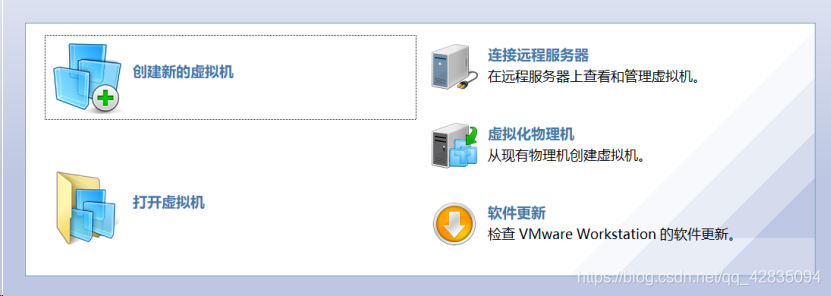
3.选择“创建新的虚拟机”后,选择“安装光盘映像文件(iso)”,点击浏览载入.iso文件;
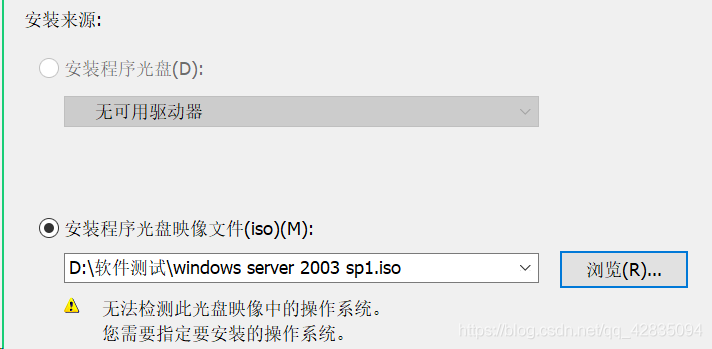
4.选择自己需要的操作系统。这里我们安装的是Windows 2003,所以选择Microsoft Windows(W)选项;
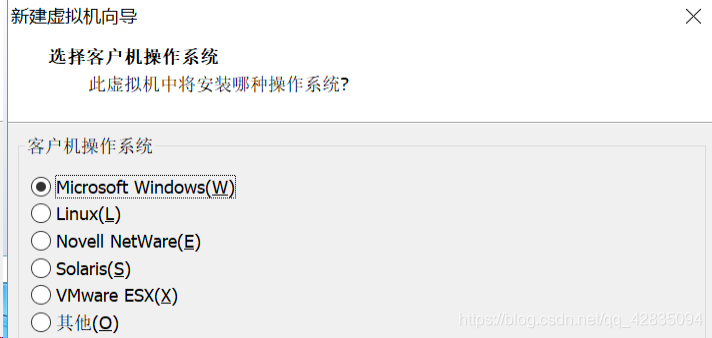
5.为自己的虚拟机命名,并更改位置(这里的路径决定了生成Windows 2003虚拟机的所有文件,为了便于管理与清理,建议由默认路径更改到自定义路径 );

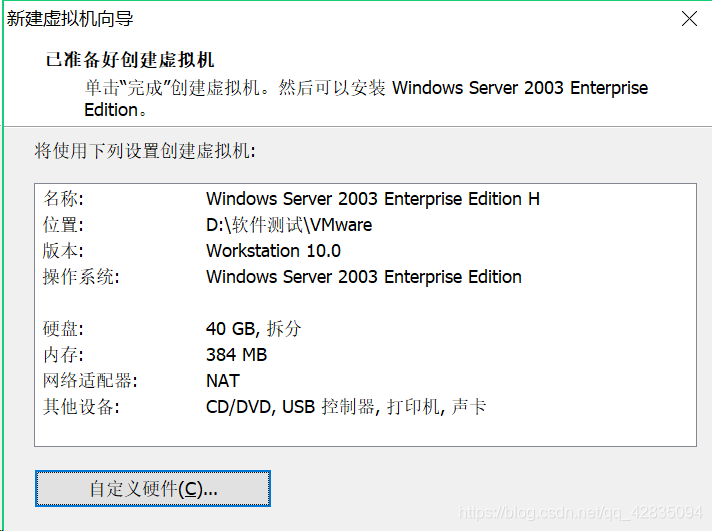
6.在任务管理器中查看自己的cpu数量和电脑内存,合理分配出电脑支持的空间;
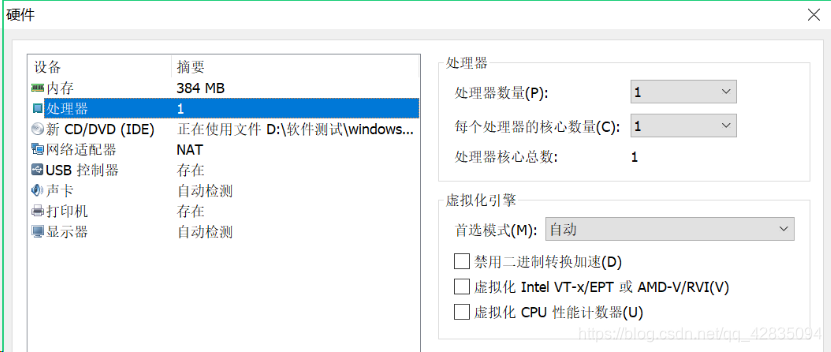
7.打开注册机,记录下激活码Serial框中内容,点击 Generate,打开已经创建好的虚拟机,当提示需要激活才能打开虚拟机时,点击输入激活码,接下来就可以打开虚拟机了;
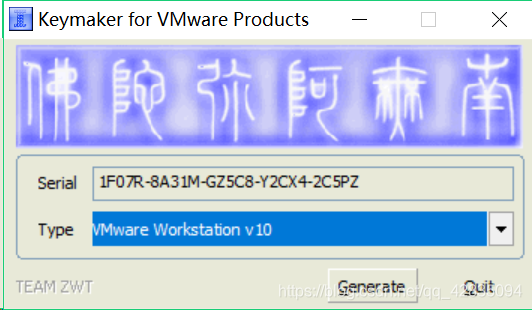
8.看到熟悉的Windows界面,说明安装完成啦!
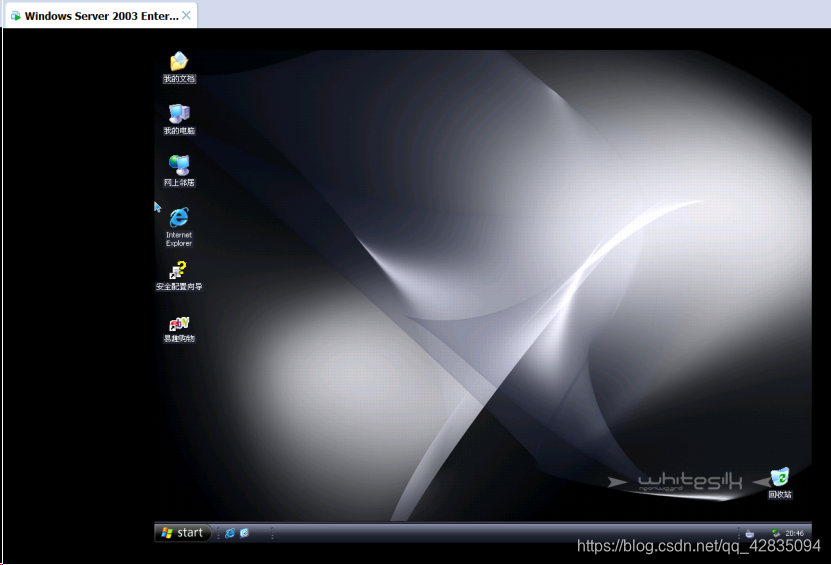
声明:本文内容由网友自发贡献,版权归原作者所有,本站不承担相应法律责任。如您发现有侵权的内容,请联系我们。转载请注明出处:【wpsshop博客】
推荐阅读
相关标签


